আপনি একজন বিজনেস প্রফেশনালের ছাত্র নির্বিশেষে স্ক্রিনশট নেওয়া একটি দৈনন্দিন প্রয়োজন। খুব কম ব্যবহারকারীই একবার স্ক্রিনশট নেন তবে পেশাদারদের জন্য, এটি উচ্চ ফ্রিকোয়েন্সি সহ একটি দৈনন্দিন কাজ। যদিও মাইক্রোসফ্ট উইন্ডোজ একটি স্ক্রিন ক্যাপচারিং টুলের সাথে আগে থেকে লোড করা হয়েছে তবে এটি আপনাকে আপনার প্রয়োজনীয় সবকিছু করার জন্য নমনীয়তা দেয় না। সম্পূর্ণ সমাধানের জন্য, আমাদের তৃতীয় পক্ষের সরঞ্জামগুলির উপর নির্ভর করতে হবে যা সুবিধা এবং অসুবিধা সহ আসে। বিভিন্ন স্ক্রিন ক্যাপচারিং টুল পরীক্ষা করার পর, আমরা আপনার সমস্ত চাহিদা মেটাতে সেরা টুল জুড়ে এসেছি। TweakShot, অন্তর্নির্মিত স্ক্রিন ক্যাপচার, ভিডিও রেকর্ডার, স্ক্রিন রেকর্ডার, ফটো এডিটর, স্ক্রলিং উইন্ডোজ স্ক্রিনশট কার্যকারিতা সহ একটি টুল যা আপনি কখনও অভিজ্ঞতা করতে পারেন।
সিস্টেমের প্রয়োজনীয়তা
প্ল্যাটফর্ম: Microsoft Windows PC
প্রসেসর: ইন্টেল কোর i3 বা উচ্চতর
স্মৃতি: 4GB RAM বা তার বেশি
অপারেটিং সিস্টেম: উইন্ডোজ 7, 8, 8.1, 10
হার্ড ডিস্ক স্পেস: সর্বনিম্ন 2 GB খালি জায়গা, সেরা পারফরম্যান্সের জন্য SSD
প্রদর্শন : 1280×768 সাইজ বা আরও ভালো
উপরের কনফিগারেশনের সাথে, আপনি এর সমস্ত কার্যকারিতা সহ সেরা স্ক্রিন ক্যাপচারিং এবং ভিডিও রেকর্ডিং সফ্টওয়্যারটি অনুভব করতে পারেন। TweakShot আপনাকে গ্রাফিক্স ফাইল হিসাবে পূর্ণ স্ক্রীন বা যেকোনো আয়তক্ষেত্রাকার এলাকা ক্যাপচার করার, একটি সক্রিয় উইন্ডোর স্ক্রিনশট নিতে, হাইলাইটিং, ক্রপিং এবং রিসাইজ করার মতো কিছু মৌলিক সম্পাদনা বৈশিষ্ট্য সহ ছবি সম্পাদনা করার দ্রুততম উপায়ে সক্ষম করে। এটি আপনাকে কেবল চিত্রগুলিই সহায়তা করে না, তবে আপনাকে উচ্চ মানের সাথে দীর্ঘ সময়ের ভিডিওগুলি বা স্ক্রিন রেকর্ডিং ক্যাপচার করতে দেয়৷ এখানে TweakShot Screen Capture ডাউনলোড করুন।
টুইকশট কনসোল
আসুন TweakShot Bar-এর কনসোলে একটি দ্রুত সফর করি।
এই টুলের কনসোল আপনার পছন্দসই স্ক্রীন ক্যাপচার করার জন্য উপলব্ধ সমস্ত বিকল্প সহ একটি পাতলা দণ্ডের উপর ভিত্তি করে৷
বিগ আই-এ ডাবল ক্লিক করলে অঞ্চল ক্যাপচার খুলে যায় যাতে আপনি ক্যাপচার করার জন্য স্ক্রিন এলাকাটি টেনে আনতে এবং নির্বাচন করতে পারেন। এই বিকল্পটি কাস্টমাইজ করা যায় কারণ আমরা এই ডাবল ক্লিকে অন্য কোনো ফাংশন নির্বাচন করতে পারি।
অ্যাপ ডাবল ক্লিক করুন
ডিফল্ট অ্যাকশন অঞ্চল ক্যাপচার খুলবে, সেটি সেটিংসেও পরিবর্তন করতে পারে
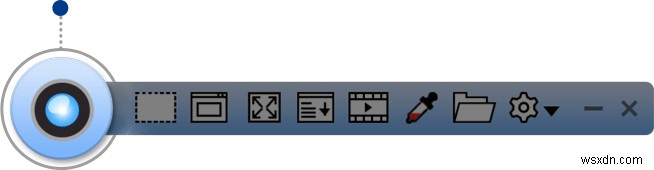
অঞ্চল ক্যাপচার করুন
আপনার স্ক্রিনে একটি আয়তক্ষেত্রাকার অঞ্চলের স্ক্রিনশট নিন।


ক্যাপচার অঞ্চল আপনাকে একটি আয়তক্ষেত্রাকার অঞ্চল বা স্ক্রিনের একটি নির্বাচিত অংশ ক্যাপচার করতে দেয়৷
ক্যাপচার সিঙ্গেল উইন্ডোজ
একাধিক উইন্ডো খোলা থাকলে আপনার স্ক্রিনে একক উইন্ডোর একটি স্ক্রিনশট নিন
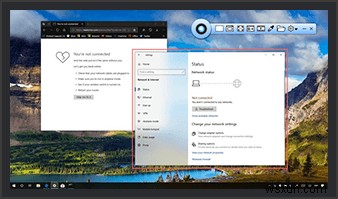

পরবর্তী বিকল্পটি আপনাকে পর্দায় একটি একক সক্রিয় উইন্ডোর একটি স্ক্রিনশট নিতে দেয়। এটি স্বয়ংক্রিয়ভাবে উইন্ডোটির চিত্র সনাক্ত করে এবং ক্যাপচার করে,
ফুল স্ক্রীন ক্যাপচার করুন
আপনাকে পূর্ণ স্ক্রিনে আপনার স্ক্রীনের একটি স্ক্রিনশট ক্যাপচার করতে দেয়

 পূর্ণ স্ক্রীন ক্যাপচার করুন আপনাকে পুরো স্ক্রিনের একটি স্ক্রিনশট নিতে দেয়৷
পূর্ণ স্ক্রীন ক্যাপচার করুন আপনাকে পুরো স্ক্রিনের একটি স্ক্রিনশট নিতে দেয়৷
স্ক্রলিং উইন্ডো ক্যাপচার করুন
আপনাকে একটি স্ক্রোলযোগ্য উইন্ডো বা ওয়েবপৃষ্ঠার সম্পূর্ণ স্ক্রিনশট ক্যাপচার করার অনুমতি দেয়
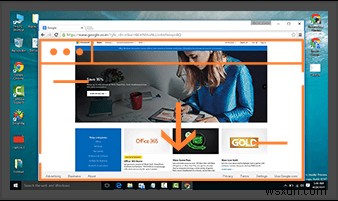

স্ক্রলিং উইন্ডো ক্যাপচার করুন বিকল্প আমার প্রিয় এক. এই বিকল্পটি আপনাকে একটি স্ক্রলিং উইন্ডোর একটি সম্পূর্ণ স্ক্রিনশট ক্যাপচার করতে দেয় বা পুরো ওয়েবপৃষ্ঠাটি বলতে দেয়
Capture Video
Record screen activities including onscreen changes &mouse movements


Capture Video Option allows you to record screen activities including onscreen changes and mouse movements. You also get an option to record a playing video with sound in HD quality.
Color Picker
Pick any color from your screen in RGB or Hex format
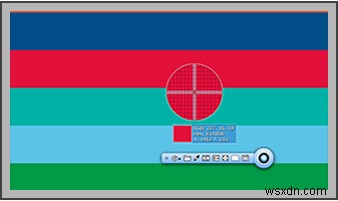

Color Picker Option allows you to pick any color from the screen and use it to edit images.
Once you have captured a screenshot, it gives you a lot of options to edit the image. These editing options are good enough to grace an image and edit it as per our needs.
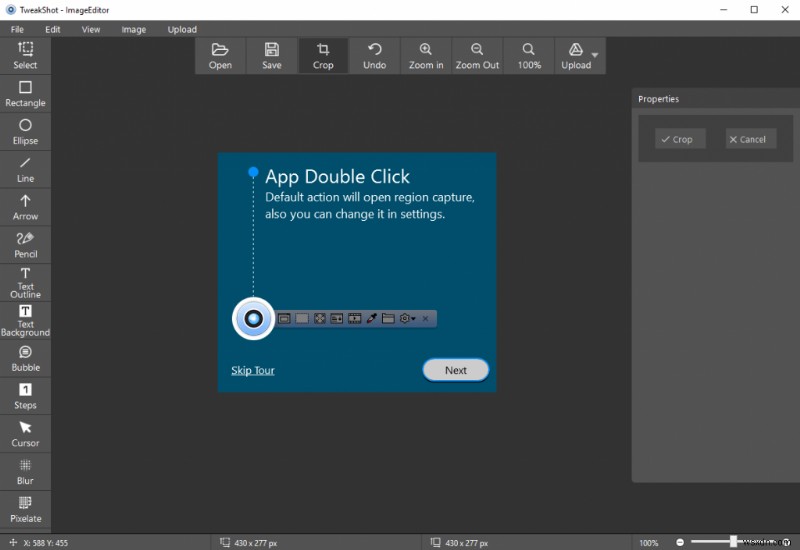
The paid version of TweakShot is available for $39.95 with a special discounted offer. You also get PhotoStudio Version 2.1 along with the bundle as a limited period offer.
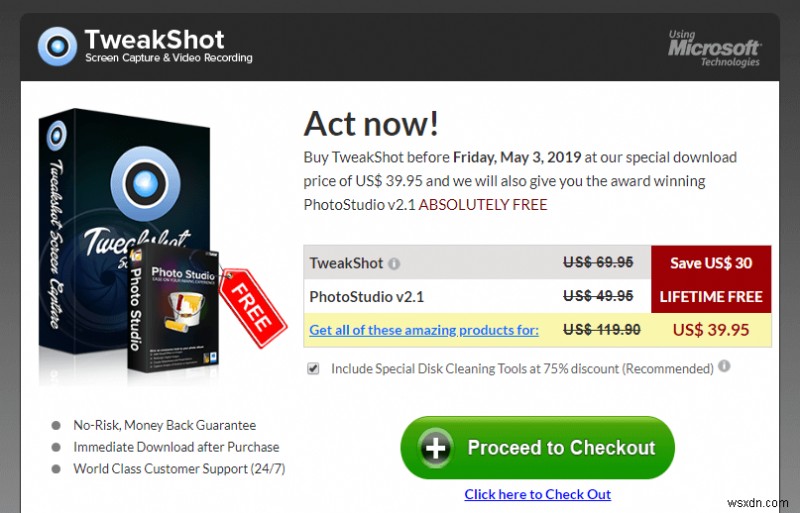
Award-Winning TweakShotCapture Video
- Create Video
- Create and edit images
- Capture single window
- Capture scrolling window
- Pick color from screen and images
- Autosave captured screens and videos
- Instantly captures screen using hotkeys
- Capture complete screenshot of current browsing page
- Upload captured screen on Google Drive, Dropbox, OneDrive
With PhotoStudio v2.1 You Can
- Licensed for life time
- Redesign Digital Images
- Add Visual Effect to Images
- Capture Images from Any Device
- Create Slideshows and Presentations
- Capture Images of Desktop or Applications
- A Multifeatured Tool for All Capturing Needs
- Advanced Tool for Professionals
- Add Effects to Captured Images
- Video Recorder for Unlimited Screen Captures
- Only Available for Windows PC
ভিডিও টিউটোরিয়াল দেখুন:
চূড়ান্ত রায়
If you are a professional and captures screenshots every now and then, this is the best tool you can use for your capture and editing needs. Freeware is limited for 15 days however once you will use it, I am sure you would love the functionality of the tool and be hooked to it. Those using Mac, iOS and Android can check the official site again as new versions for other platforms shall be launched soon.
Download TweakShot from here.


